by Noah Apr 19,2025
Em 2023, o Rog Ally teve um impacto significativo como uma alternativa atraente ao convés do vapor, graças ao sistema operacional do Windows, que oferece acesso a uma gama mais ampla de jogos. A liberação subsequente do Rog Ally X no ano seguinte não apenas aprimorou seus componentes internos, mas também melhorou a ergonomia e o resfriamento, tornando -o ainda mais confortável de usar. Embora seu fascínio principal seja sua portabilidade, o Rog Ally também oferece a flexibilidade de aproveitar os jogos em uma tela maior, seja uma TV ou um monitor de jogos. Ambos os modelos do aliado do ROG suportam a conexão com displays externos, permitindo elevar sua experiência de jogo. Abaixo, fornecemos um guia abrangente sobre como conectar seu aliado de ROG a uma TV ou monitor, completa com instruções passo a passo e nossas principais recomendações.
Conectar seu aliado de ROG a uma TV ou monitor pode ser alcançado através de vários métodos, mas o uso de um adaptador é uma opção direta e eficiente em termos espaciais. Você pode escolher entre um adaptador compacto no estilo Dongle, um cabo direto ou a doca oficial de carregador de jogos ROG, dependendo da sua preferência.

O Dock Official Rog Gaming Charger é a opção de adaptador mais que economiza espaço e também serve como um carregador para o seu dispositivo. Você precisará de um cabo USB-C e um cabo HDMI para começar. Esta doca também possui uma porta USB-A, permitindo conectar periféricos adicionais, como um mouse ou teclado.
Como alternativa, você pode usar um adaptador USB-C para HDMI de terceiros, conectando-o diretamente à porta USB-C do Rog Ally. Em seguida, conecte um cabo HDMI do adaptador à sua TV ou monitor. Para uma solução com um cabo, considere um cabo USB-C para HDMI que vincula diretamente seu aliado de ROG à sua tela externa.
Alguns adaptadores USB-C para HDMI oferecem uma porta USB-C de passagem, que pode carregar seu aliado ROG enquanto estiver conectado a uma tela externa. Se o seu adaptador tiver esse recurso, você também precisará de um cabo USB-C adicional e seu adaptador de energia para manter o dispositivo alimentado durante a jogabilidade.
Para uma configuração remanescente do Nintendo Switch, uma estação de ancoragem pode ser a escolha preferida. Embora o aliado do ROG não tenha uma estação de ancoragem oficial além da doca do Rog Gaming Charger, existem inúmeras opções de terceiros disponíveis. Essas estações de ancoragem não apenas conectam seu aliado a uma TV ou monitor, mas também fornecem um suporte e recursos de carregamento.

As estações básicas de ancoragem para o aliado do ROG normalmente incluem uma porta HDMI e uma porta de carregamento de repasse USB-C. Para uma configuração mais avançada, você pode optar por docas com portas USB adicionais para periféricos, conexões de disco rígido externo, portas Ethernet para uma conexão estável à Internet, slots de cartão SD para expansão da memória e até uma porta de exibição para telas adicionais. As soluções de encaixe portáteis são ideais para viagens, e muitas docas projetadas para o convés do vapor também são compatíveis com o aliado do ROG.
Embora você possa conectar um mouse e teclado à solução de encaixe do seu Rog Ally, o uso de um controlador sem fio geralmente fornece a experiência de jogos mais confortável e intuitiva em uma tela maior. O aliado da ROG suporta qualquer controlador de jogos habilitado para Bluetooth. Abaixo estão nossas principais recomendações para controladores que funcionam perfeitamente com o Rog Ally:
 Nossa melhor escolha: Sony DualSense , veja na Amazon | Veja no Best Buy | Veja no Target
Nossa melhor escolha: Sony DualSense , veja na Amazon | Veja no Best Buy | Veja no Target
 Xbox Elite Series 2 Controller Veja na Amazon | Veja na Best Buy
Xbox Elite Series 2 Controller Veja na Amazon | Veja na Best Buy
 8bitdo Ultimate Controller veja na Amazon
8bitdo Ultimate Controller veja na Amazon
 Gulikit Kingkong 3 Controlador Max Veja na Amazon
Gulikit Kingkong 3 Controlador Max Veja na Amazon
 Controlador de estilo de gamecube sem fio POWERA Veja na Amazon
Controlador de estilo de gamecube sem fio POWERA Veja na Amazon
Essas recomendações incluem opções de primeira parte, como o PS5 do DualSense, o Xbox Wireless Controller ou o Nintendo Switch Pro Controller, além de uma variedade de controladores de terceiros. Alguns controladores usam uma conexão sem fio de 2,4 GHz com um adaptador USB, que normalmente fornece menor latência e melhor faixa que os controladores Bluetooth padrão. Para aqueles que preferem uma solução com fio, um controlador USB pode ser conectado diretamente ao seu aliado de Rog ou a uma estação de encaixe para uma experiência plug-and-play.
Mobile Legends: códigos de resgate lançados em janeiro de 2025
Pokémon TCG Pocket: Paralisado, Explicado (e todas as cartas com a habilidade ‘Paralisar’)
Defesa de ação Android
Brutal Hack And Slash Platformer Blasphemous está chegando ao celular, pré-registro já disponível
Pocket Pocket Pocket está lançando um recurso comercial e uma expansão espacial de smackdown em breve
Ilha Mítica estreia em Pokémon TCG, tempo revelado
Gwent: os 5 principais decks para 2025 - estratégias reveladas
Marvel Rivals apresenta novo mapa do centro da cidade

When I was reincarnated
Download
Fairy Evolution: Magic Idle
Download
Pocket Journey (Unreleased) by Maryanne Adams
Download
Labo Christmas Train Game:Kids
Download
Lucky Lady's Charm Deluxe Slot
Download
Vô Cực Đại Chiến
Download
Lunch with Ronan mod
Download
Diamond Deluxe Casino - Free Slot Machines
Download
Shopping Mall 3D Mod
Download
Blue Archive lança evento Luz da Lua Radiante com novos personagens
Dec 26,2025
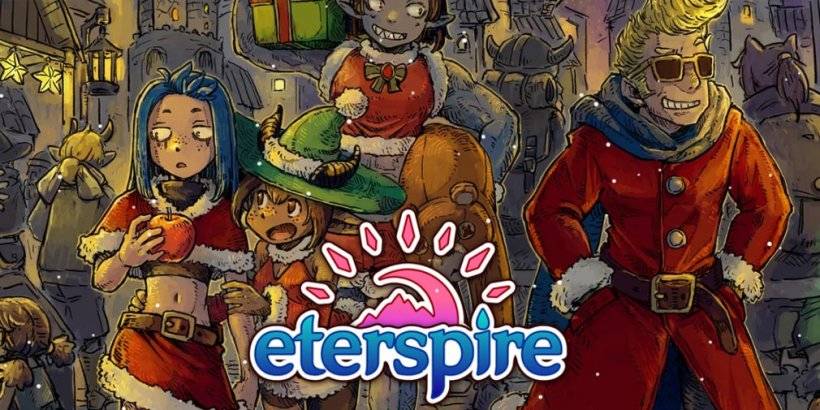
Atualização da Eterspire de 2023 Adiciona Vestada Nevada e Controladores
Dec 26,2025

Infinity Nikki: Estratégias Supremas para Duelos de Moda
Dec 25,2025
EA desativa plataforma Origin, afetando usuários do serviço
Dec 25,2025

Pikmin Bloom inicia caminhada especial para o Dia da Terra.
Dec 24,2025